Como ter acesso à versão Viewer do AltoQi Visus Cost Management?
Como ter acesso à versão Viewer do AltoQi Visus Cost Management?
Com o passar do tempo, a Construção Civil vem ampliando a adoção e usabilidade da gestão de custo e prazo como ponto fundamental e focal para possibilitar obras executadas conforme orçamento e planejamento. Assim, é fundamental que a equipe de obra, do escritório e até mesmo o cliente, tenham acesso aos custos e prazos de execução da obra.
É muito comum ver o orçamento ser entregue em formato de planilhas eletrônicas, as quais permitem a visualização dos quantitativos e preços de execução dos serviços nas colunas e células das planilhas. Ou seja, elaboram-se orçamentos de arquitetura, estrutura e instalações em BIM, contudo, seus resultados são disponibilizados em planilhas, e não em BIM.
Pensando em ampliar as possibilidades de entrega final do orçamento em BIM, foi desenvolvido então o AltoQi Visus Viewer.
Conhecendo o Visus Viewer
O AltoQi Visus Viewer foi desenvolvido para atender as necessidades do mercado e dos clientes. Ele é um módulo da plataforma Visus que permite levar o orçamento em BIM para a obra, permitindo qualquer usuário manipular e visualizar arquivos em BIM, ou seja, arquivos em .eIFC e também IFC.
Ele também possibilita a rastreabilidade dos quantitativos no modelo, manusear o modelo, isolando elementos ou pavimentos, verificar as propriedades dos elementos, verificar as composições e insumos que foram utilizados, e alterar a sua visão, dependendo de como o orçamento foi realizado. Também é possível a verificação do planejamento, o que já foi e o que ainda será executado, além da visualização do planejamento no gráfico de Gantt, e execução da animação 4D. Ainda, é possível a visualização de modelos integrados com o AltoQi Visus Collab, por meio da conexão com a plataforma, permitindo também a administração das notas BCF.
Importante ressaltar que o AltoQi Visus Viewer permite interações em modo de visualização. As funcionalidades e recursos para extração de quantitativos e orçamento de obras em BIM estão disponíveis no AltoQi Visus Cost Management, e todas as funcionalidades e recursos para planejamento de obras em BIM estão disponíveis no AltoQi Visus Planning.
Download e Instalação do AltoQi Visus Viewer
Para realizar a instalação do AltoQi Visus em seu computador, é necessário baixar o assistente de instalação e executar o arquivo. Para isso, siga os passos indicados seguir.
1 - Acesso o site da AltoQi clicando Aqui!
2 - Na página aberta, acesse a guia Download e a opção Software;
3 - Selecione o produto AltoQi Visus;
4 - Clique no botão de Download;
5 - Preencha o formulário solicitado e clique novamente em Download para baixar o instalador;
6 - Salve-o em um local de fácil acesso em sua máquina.
Após concluir o download do instalador, localize-o em sua máquina e execute o assistente para iniciar a instalação do software. Para, tando basta efetuar um duplo clique sobre o arquivo baixado, e seguir as orientações que serão apresentadas durante o procedimento.
Ativação do Visus Viewer
A sua ativação é realizada no momento da abertura do software, através do Login Integrado AltoQi. E por ser uma versão gratuita não possui a necessidade de uma licença do software.
Para este procedimento é necessário que o seu computador esteja conectado na internet. Em seguida, na abertura do software ao será solicitada a ativação de uma licença.
Ao abrir a ferramenta pela primeira vez em sua máquina, o software oferece quatro modos de acesso, na imagem a seguir destacamos a opção de visualização. Neste momento.
- Clique na opção Visus Viewer;
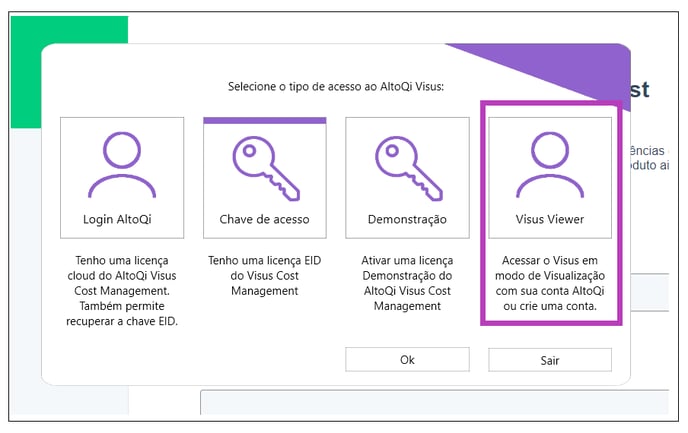
Em casos onde o programa já foi inicializado ao menos uma vez, serão apresentadas apenas as opções de Login AltoQi e Chave de Acesso. Neste caso, podemos utilizar a opção de Login AltoQi para realizar o acesso ao Visus Viewer.
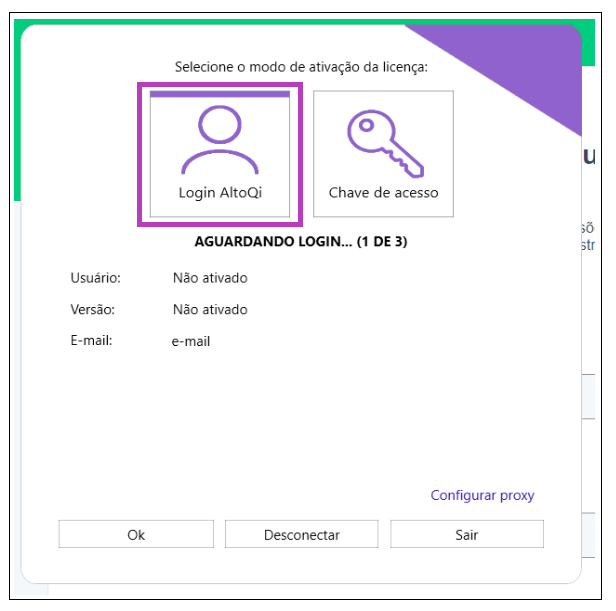
Em ambos os casos, você será direcionado a janela de login.
Observação: Para ter acesso à versão de visualização, será necessário que você realize primeiramente o cadastro AltoQi. Para isso, basta clicar na opção Cadastre-se e seguir as orientações até concluir o cadastro.
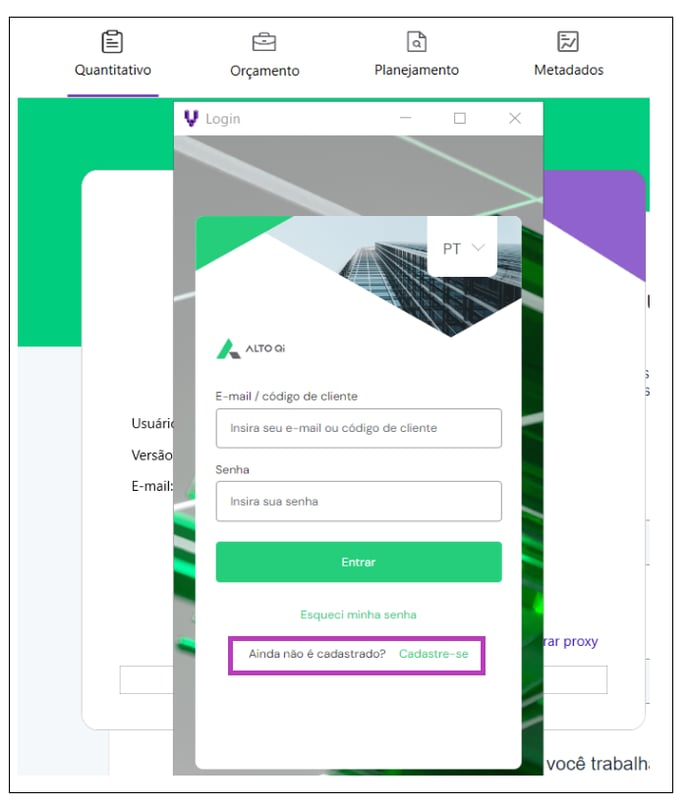
Finalizado o procedimento de cadastro e criação da senha, basta informar as credenciais nos campos de endereço de e-mail e senha. Aqui é importante ressaltar que o endereço de e-mail deve ser o mesmo utilizado para realizar o cadastro e redefinição de senha.
Então, ao finalizar esse processo, aguarde enquanto o acesso é identificado e associado à sua conta. Ao término aparecerá uma mensagem informando que não há licença no cadastro, mas que o mesmo poderá ser utilizado normalmente para visualização, conforme imagem a seguir. Clique em ok para confirmar.
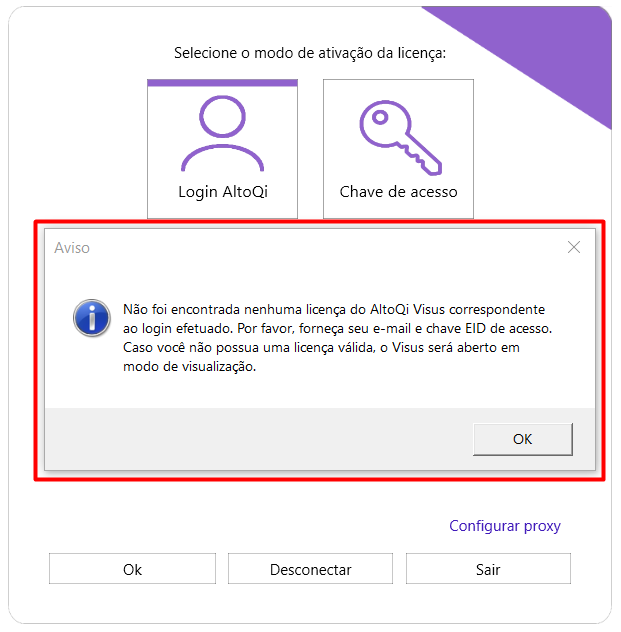
Observação: Em casos onde o usuário possui uma chave EID em seu cadastro, o software irá identificar esta informação. Então ao término do processo aparecerá uma mensagem informando que há uma chave EID, e solicitando se o usuário deseja utilizar essa chave. Para prossegui com o acesso ao Visus Viewer é necessário clicar em Não:
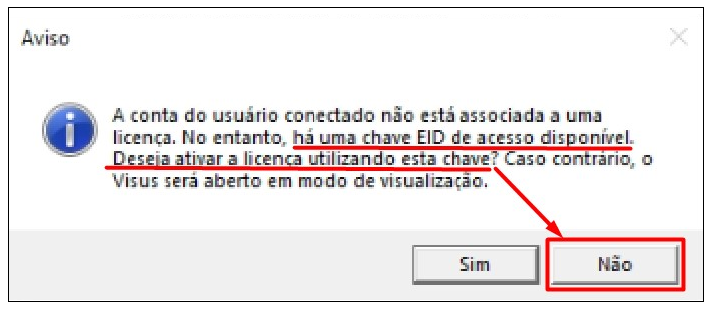
Por fim, sistema informará que a licença de visualização foi ativada e o programa poderá ser utilizado no modo de visualização.
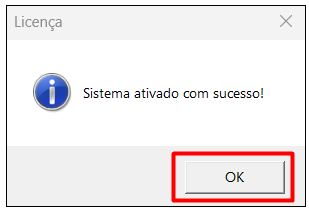
![Brand Vertical-PRINCIPAL-1.png]](https://suporte.altoqi.com.br/hs-fs/hubfs/Brand%20Vertical-PRINCIPAL-1.png?width=70&height=63&name=Brand%20Vertical-PRINCIPAL-1.png)